
Spotify известен как один из лучших сервисов потоковой передачи музыки, где вы можете получить доступ к миллионам песен. Наряду с другими сайтами, такими как Amazon Music, Tidal, Apple Music и другими, Spotify Было доказано, что приложение предлагает удивительные льготы как для бесплатных, так и для премиальных Spotify пользователей.
Если вы являетесь одним из многих бесплатных пользователей, то, безусловно, вы либо используете подключение к Wi-Fi, либо объем данных для доступа к песням, которые хотели прослушать. С учетом сказанного, вам любопытно сколько данных Spotify использование из вашей загрузки данных?
Содержание Руководство Часть 1: Как много данных Spotify Использовать?Часть 2: Как насчет Spotifyконкуренты используют данные?Часть 3: Как уменьшить Spotify Потребление данных?Часть 4: чтобы все обернуть
На самом деле, самый простой ответ на вопрос – «сколько данных Spotify использовать ?” очень просто. Это зависит от качества звука, который вы выбрали при потоковой передаче песен через Spotify Приложение.
Это означает, что чем выше желаемое качество, тем выше потребление Spotify приложение при загрузке данных. На самом деле, проведя достаточное количество исследований, вы бы узнали, что приложения, предлагающие видеоуслуги, используют больше данных, чем сайты, предлагающие музыкальные услуги, такие как Spotify.
Spotify использует несколько оценок качества для потоковой передачи, либо среднеэффективный формат Ogg Vorbis для своих приложений, либо высокоэффективный формат AAC для своего веб-плеера. Это «Низкий» с качеством 24 кбит/с, «Нормальный» с 96 кбит/с, «Высокий» с 160 кбит/с, «Очень высокий» с 320 кбит/с и «Автоматический» (который зависит от вашего соединения).
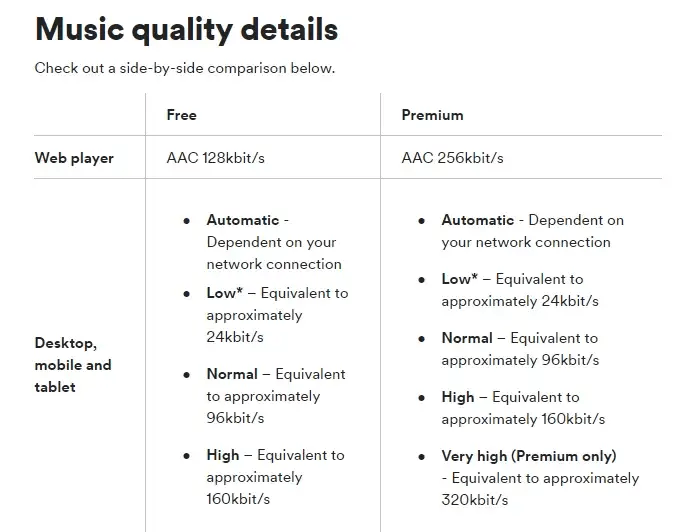
Для вашей справки мы создали более подробный список, показывающий объем данных, используемых Spotify приложение, если вы должны выбрать любой из пяти вариантов, первоначально заявленных. Для упрощения конвертация произведена в часах и минутах.
Однако вы должны принять к сведению, что, поскольку Spotify приложение хранит кеш, могут быть случаи, когда вы можете использовать меньший объем данных во второй раз, когда вы слушаете определенную песню, которую вы транслировали ранее.
Сколько данных Spotify использовать, если вы используете Очень высокий уровень?
Какой из вышеперечисленных параметров качества звука вы будете использовать? Если вы очень чувствительны к качеству, вам может подойти вариант «Высокий» или «Очень высокий».
Мы узнали о том, сколько данных Spotify использование. Если вы думаете о данных, потребляемых другими сайтами потоковой передачи музыки, которые предлагают более высокое качество звука, такими как Apple Music, Amazon Music или Приливная музыка. Различий гораздо больше.
Например, Tidal использует FLAC для доставки более 110 миллионов треков без потерь (аудиофайлы 16 бит, 44.1 кГц или выше), которые значительно более высокого качества, чем стандартное разрешение. MP3s или базовые, сжатые потоки большинства конкурентов.
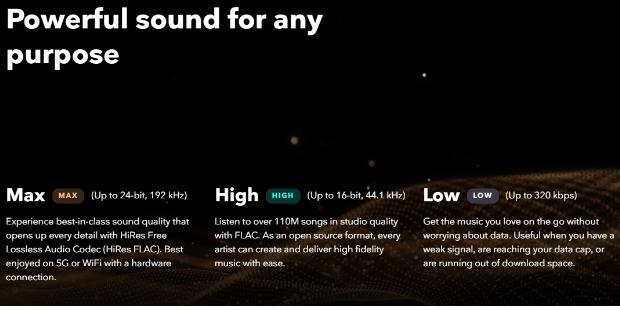
Amazon Music Unlimited также предлагает три уровня качества звука: Standard Definition: сжатие с потерями, аналогичное другим потоковым сервисам. High Definition (HD): 16 бит/44.1 кГц (качество CD), средний битрейт 850 кбит/с. Ultra High Definition (Ultra HD): до 24 бит/192 кГц, средний битрейт 3730 кбит/с.
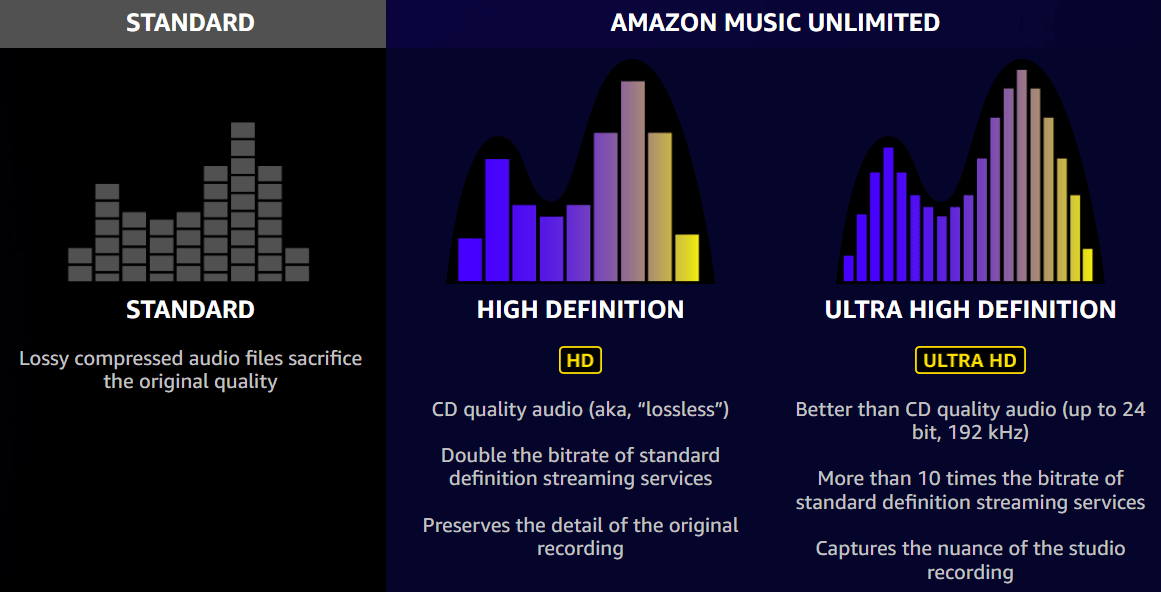
Качество звука влияет на потребление. Как вы знаете, чем лучше качество потоковой передачи, тем выше битрейт, который определяет объем данных, которые эти музыкальные сервисы сжигают. Хотя Spotify не предлагает такие же возможности потоковой передачи высокого разрешения, как эти сайты потоковой передачи музыки, используя Spotify могут потреблять меньше данных, чем они.
Мы узнали о том, как много данных Spotify использование. Как уменьшить Spotify потребление данных? Для людей, которые хотят сократить использование данных при прослушивании музыки на Spotify, здесь мы обсудим 4 варианта сохранения данных.
Spotify обеспечивает наилучшее качество звука, но потребляет больше данных. Однако вы можете легко изменить эту настройку, чтобы использовать меньше данных. Просто перейдите в меню «Настройки» в вашем Spotify app, выберите «Качество музыки» и переключитесь с «Высокое» на «Нормальное». Это снизит качество музыки, но в итоге вы будете использовать гораздо меньше данных. Вы можете даже не заметить разницу в качестве звука, если в основном используете наушники или слушаете через динамики смартфона.
Знаете ли вы, что вы можете загружать свои любимые плейлисты, альбомы и подкасты на Spotify слушать офлайн? Это отличный способ сократить использование данных, так как вы по-прежнему можете наслаждаться всеми любимыми мелодиями без необходимости транслировать их через интернет. Однако только Spotify Подписчики Premium могут скачивать музыку. А если вы бесплатный пользователь? В этом случае, DumpMedia Spotify Music Converter будет лучшим помощником.
Этот мощный инструмент для удаления DRM, который работает на Windows и Mac, интегрированы с Spotify веб-плеер. С DumpMedia Spotify Music Converter, любой Spotify бесплатные или премиум-пользователи могут скачать все Spotify песни для MP3, M4A, WAV, AIFF и FLAC для легкого воспроизведения в автономном режиме на любом устройстве. Так что вам не нужно беспокоиться о том, сколько данных Spotify использование. Более того, он сохраняет исходное качество музыки и сохраняет теги ID3, чтобы вы могли эффективно организовать свою музыку.
🌟Больше ярких особенностей DumpMedia:
🌟Как использовать DumpMedia Spotify Преобразователь:
Благодаря многочисленным преимуществам, DumpMedia Spotify Music Converter выделяется как лучший Spotify загрузчик для Mac и Windows. Здесь мы покажем вам, как им управлять, наглядно и шаг за шагом.
Шаг 1. Нажмите кнопку «Бесплатная загрузка», чтобы загрузить DumpMedia Spotify Music Converter на вашем Mac/Winкомпьютер dows.
Бесплатная загрузка Бесплатная загрузка
Шаг 2. Запустите установленный DumpMedia Spotify Music Converter на рабочем столе при входе в основной интерфейс Spotify веб-плеер, войдите через свой Spotify учетную запись для доступа к библиотеке внутри программного обеспечения. Затем найдите любую музыку, из которой вы хотите удалить DRM, и загрузите ее для потоковой передачи в автономном режиме. Непосредственно перетащите песни или плейлисты на значок «+», их можно добавить для обработки преобразования.

Шаг 3. Теперь выберите выходной формат выбранной вами музыки. Затем вы также можете указать папку назначения, в которой вы хотите просмотреть электронную копию преобразованных песен после того, как программа завершит их загрузку.

Шаг 4. Затем нажмите кнопку «Конвертировать», чтобы начать удаление DRM и загрузку песен в выбранный вами формат. Все Spotify песни будут конвертированы в форматы без DRM по вашему желанию. После конвертации вы можете перенести конвертированные Spotify песни на другие устройства для воспроизведения в автономном режиме без использования мобильных данных.

Если у вас есть доступ к надежному Wi-Fi-соединению, обязательно подключайтесь к нему для игры. Spotify. Это не только поможет сохранить ваш мобильный трафик, но и обеспечит более стабильное и бесперебойное прослушивание. Независимо от того, находитесь ли вы дома, в офисе или в кафе, подключение к Wi-Fi — это отличный способ наслаждаться музыкой, не беспокоясь об ограничениях по трафику.
Spotify имеет функцию "Data Saver", доступную для бесплатных и премиум-подписчиков. Включение этой функции установит качество музыки на эквивалент 24 кбит/с и отключит холсты исполнителя (короткие видео, которые появляются в Now Playing). После включения ваша музыка будет транслироваться в более низком качестве, что позволит использовать меньше данных.
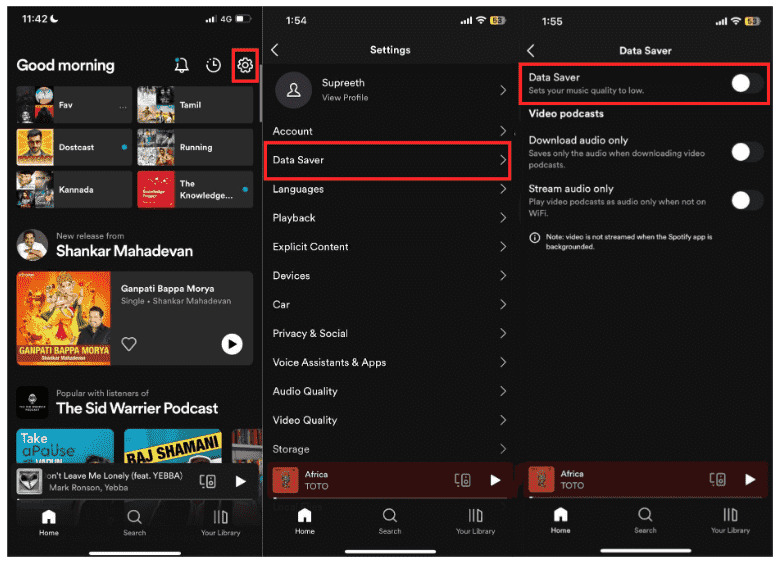
До этого момента вы знали, сколько данных Spotify использование. Прослушивание всего этого может действительно поглотить ваш мобильный трафик. Чтобы минимизировать использование данных при воспроизведении Spotify, смело принимайте вышеизложенные советы. Лучший способ играть Spotify без использования данных - это получить Spotify локальные файлы прослушиваются с помощью DumpMedia Spotify Music Converter. Даже без Spotify Премиум-план, вы можете скачать Spotify песни до 320 кбит/с для воспроизведения офлайн.
